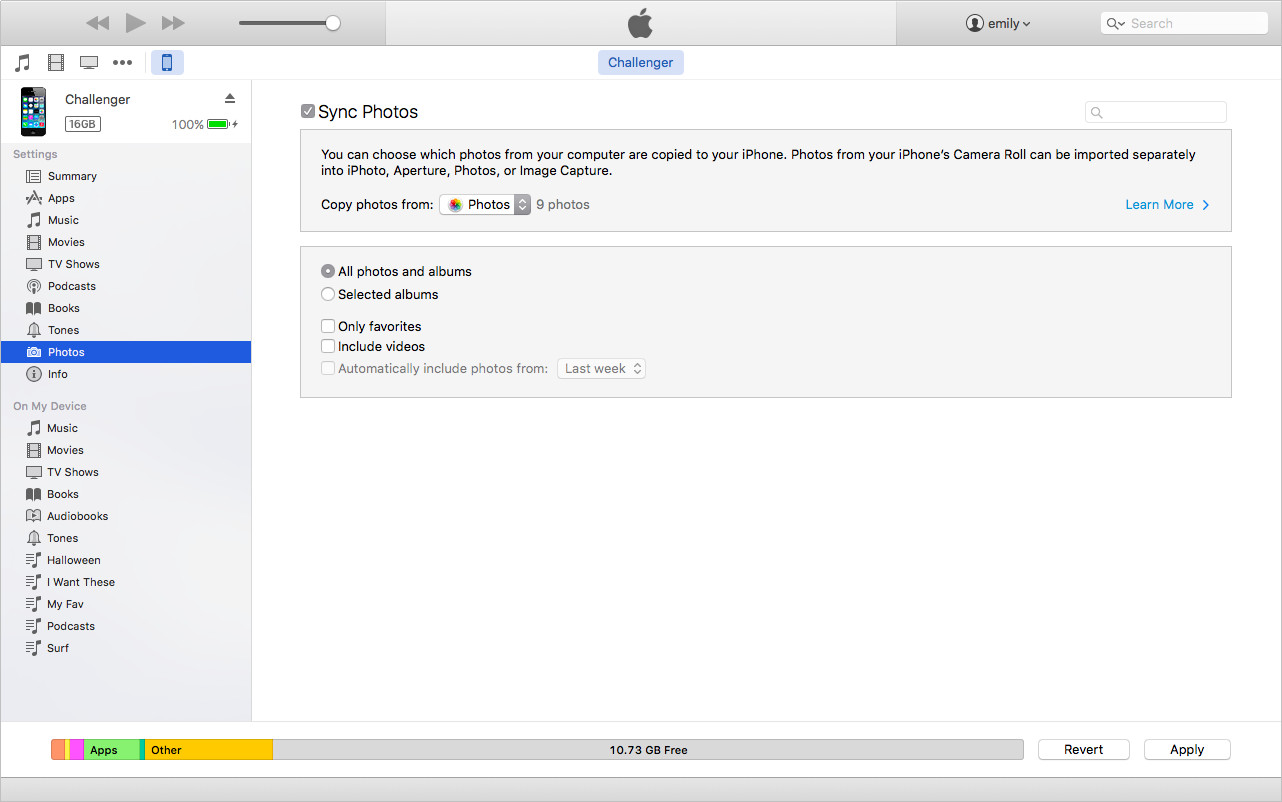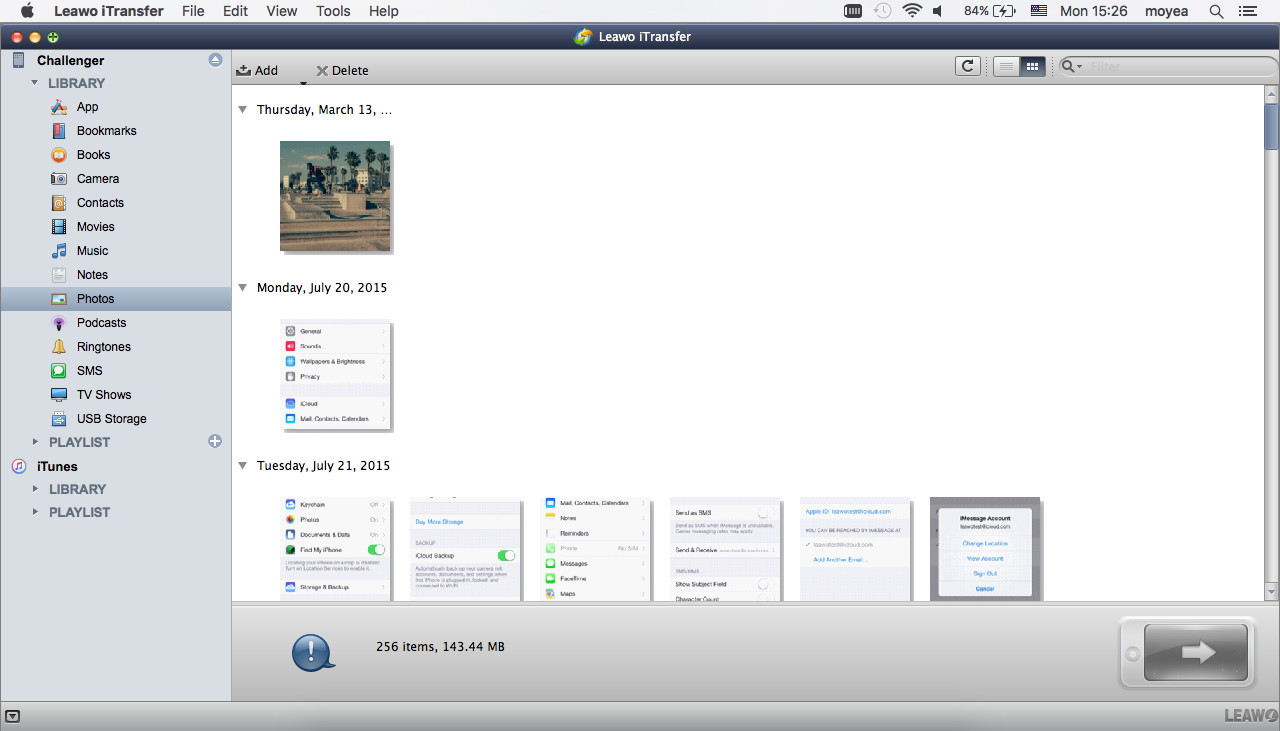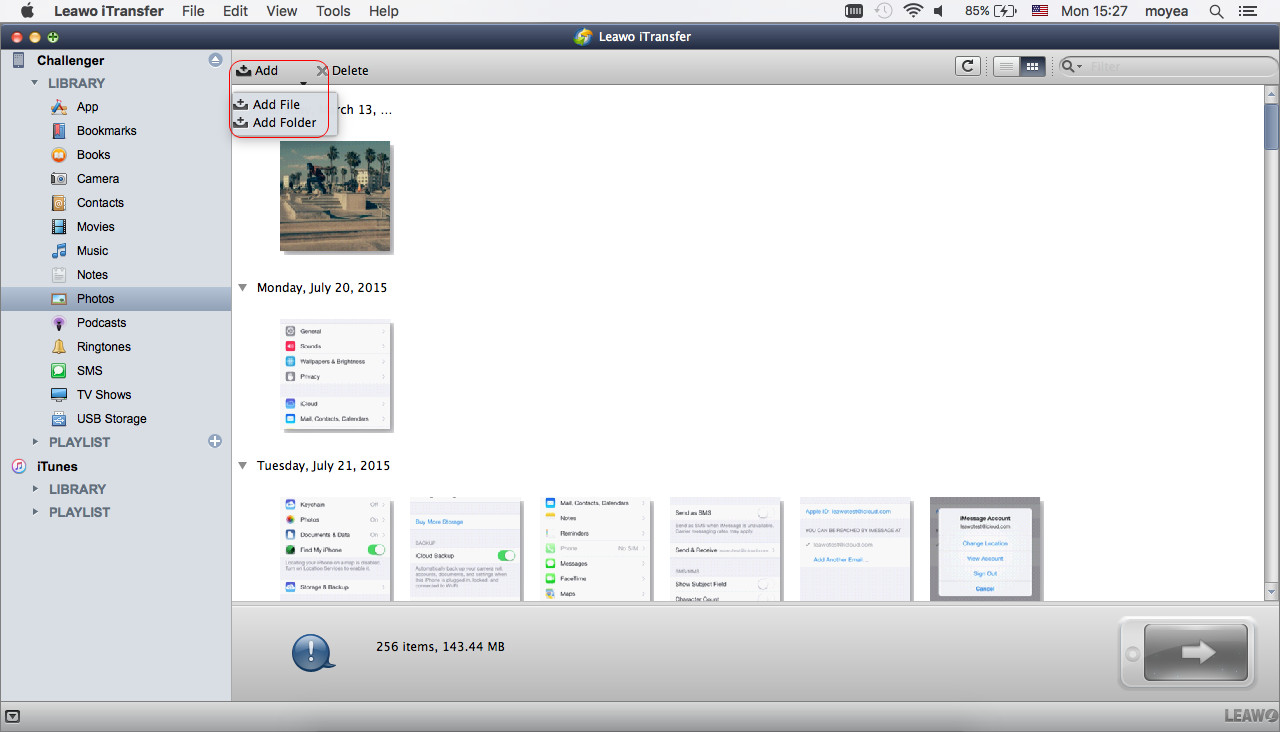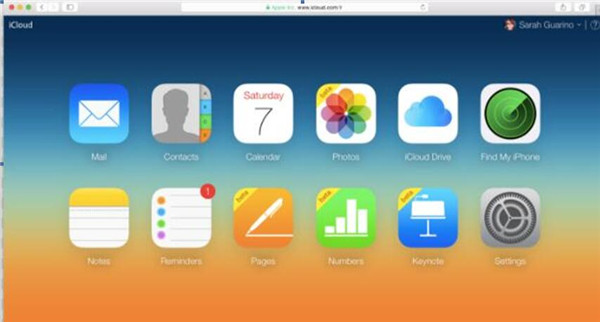« J'ai reçu un nouvel iphone hier et j'y ai mis ma bibliothèque iTunes, mais je ne sais pas comment obtenir mes photos de l'iphoto sur le téléphone. J'ai essayé de les faire glisser, mais cela n'a pas fonctionné. AIDEZ-MOI. »
iPhoto est une application photo fonctionnant sur Mac OSX. Il vous permet de créer et d'organiser des albums photo numériques sur votre ordinateur. Cependant, vous souhaiterez peut-être transférer ces photos sur votre iPhone afin de pouvoir les partager avec d'autres personnes lorsque vous n'êtes pas devant votre ordinateur. Et cet article vous montrera comment obtenir des photos de l'iPhoto vers l'iPhone.
Partie 1. Transférer des photos de l'iPhoto vers l'iPhone avec iTunes
Avec iTunes installé sur l'ordinateur Mac, les utilisateurs de l'iPhone peuvent synchroniser les photos de l'ordinateur. Les photos seront conservées dans la Photothèque de votre iPhone et pourront être vues et éditées sur votre iPhone. Pour synchroniser vos photos de votre photothèque iPhoto vers l'iPhone, procédez comme suit :
- Installez et démarrez iTunes sur votre ordinateur Mac, allez dans « Édition > iTunes > Préférences > Périphériques » et cochez « Empêcher les iPods, iPhones et iPads de se synchroniser automatiquement ».
- Branchez l'iPhone à l'ordinateur via un câble USB et iTunes démarrera automatiquement. Sinon, vous devrez l'ouvrir manuellement.
- iTunes reconnaîtra votre iPhone. Cliquez sur l'icône iPhone dans le coin supérieur droit et choisissez « Photos » dans le panneau de résumé.
- Cochez « Synchroniser les photos depuis », puis sélectionnez le dossier dans lequel vous avez conservé les photos. Cliquez ensuite sur « Synchroniser » dans le coin inférieur droit.
iTunes synchronisera ensuite le dossier avec votre iPhone. Une fois la synchronisation terminée, vous obtiendrez toutes les photos du dossier sur votre iPhone. Il s'agit d'une méthode très utile pour transférer des photos de l'iPhoto vers l'iPhone.
Remarque : Les photos précédemment synchronisées seront supprimées et remplacées par les photos de ce dossier. Les photos synchronisées à partir de l'ordinateur seront conservées dans l'application Photos, où vous pourrez voir les photos. Les photos synchronisées sont séparées des photos de la Pellicule, vous n'avez donc pas à vous soucier de perdre les photos prises après la synchronisation d'iTunes.
Partie 2. Importer des photos de l'iPhoto vers l'iPhone avec l'iTransfer de Leawo pour Mac
Bien sûr, les utilisateurs peuvent utiliser un logiciel de transfert iPhone tiers pour Mac pour déplacer des photos d'un Mac vers l'iPhone. Parmi tous les programmes de transfert pour les appareils iOS sur les ordinateurs Mac, l'iTransfer de Leawo pour Mac est considéré comme l'un des meilleurs. Ce logiciel permet aux utilisateurs de transférer des fichiers entre les appareils iOS, iTunes et les ordinateurs Mac sans la synchronisation d'iTunes, et les utilisateurs peuvent transférer facilement différents types de fichiers. Le guide suivant vous montrera comment transférer des photos de l'iPhoto vers l'iPhone, et vous pouvez télécharger gratuitement ce logiciel pour l'essayer. Notez que sa version d'essai a un temps de transfert limité.
Conseils : L'iTransfer de Leawo ne fonctionne qu'avec iTunes installé sur votre PC.
Étape 1. Exécutez l'iTransfer de Leawo pour Mac et connectez l'iPhone à l'ordinateur avec un câble USB. Ce logiciel détectera automatiquement les bibliothèques de l'iPhone, puis affichera les bibliothèques dans la barre latérale gauche.
Étape 2. Cliquez sur le nom de l'iPhone et choisissez la bibliothèque de Photos dans la barre latérale gauche. Les photos synchronisées sur votre iPhone seront affichées dans la partie droite de la fenêtre du logiciel.
Étape 3. Choisissez la bibliothèque « Photos » et le contenu sera affiché dans la partie droite de la fenêtre. Si la Photothèque de votre iPhone est vide, vous verrez un bouton « Ajouter un fichier » au milieu de la fenêtre, sur lequel vous pouvez cliquer pour sélectionner les photos de votre iPhoto. Sinon, cliquez sur « Fichier > Ajouter > Ajouter un fichier/Ajouter un dossier » pour choisir les photos de votre iPhoto.
Après avoir sélectionné vos photos, l'iTransfer de Leawo pour Mac commencera à importer des photos de l'iPhoto vers l'iPhone. La barre de progression dans la boîte de dialogue contextuelle vous montrera le pourcentage du processus de transfert. Une fois le transfert de photos terminé, vous obtiendrez les photos dans votre Photothèque de l'iPhone.
L'iTransfer de Leawo pour Mac a une version Windows appelée l'iTransfer de Leawo. Ces deux programmes facilitent le transfert de données à partir d'appareils iOS, par exemple, vous pouvez utiliser ce logiciel pour sauvegarder les données de l'iPad sur un ordinateur. Si vous êtes intéressé par l'iTransfer de Leawo, téléchargez-le gratuitement et essayez-le.
Partie 3. Comment transférer des photos de l'iPhoto vers l'iPhone avec iCloud Drive sur un Mac
En plus d'utiliser iTunes, vous pouvez également utiliser iCloud Drive pour déplacer des photos de l'iPhoto vers l'iPhone. Vous devez d'abord vous assurer que vous avez téléchargé et installé iCloud Drive sur votre iPhone. Les étapes suivantes vous indiqueront comment transférer des photos de l'iPhoto vers l'iPhone sans iTunes.
Étape 1 : Ouvrez le site Web « iCloud.com » sur votre ordinateur, puis entrez le même identifiant Apple sur votre iPhone pour accéder à iCloud.com.
Étape 2 : Lorsque vous utilisez un compte d'iCloud.com, vous pouvez cliquer sur l'icône iCloud pour accéder à l'espace iCloud Drive.
Étape 3 : Lorsque vous êtes dans votre espace iCloud Drive, vous devez choisir l'icône de téléchargement en forme de nuage pour cliquer, puis vous pouvez sélectionner les photos que vous souhaitez transférer de votre Mac vers iCloud Drive.
Étape 4 : Après avoir téléchargé les photos sur iCloud Drive, lancez l'application iCloud Drive sur votre iPhone. Ensuite, vous verrez toutes les photos transférées sur votre iPhone.
Étape 5 : Ensuite, vous pouvez cliquer sur le fichier image pour l'ouvrir et appeler le panneau en bas de l'interface. Après cela, une icône de partage sera affichée. Appuyez sur l'icône de partage, puis les images seront téléchargées avec succès sur votre iPhone.
Vous pouvez essayer cette méthode pour résoudre facilement le problème de « comment obtenir des photos de l'iPhoto vers l'iPhone ». En plus d'utiliser iCloud Drive, si vous ne savez pas comment transférer des photos de l'iPhoto vers iPhone sans iTunes, vous pouvez également utiliser l'iTransfer pour Mac pour vous aider. Vérifions ça dans la troisième partie.